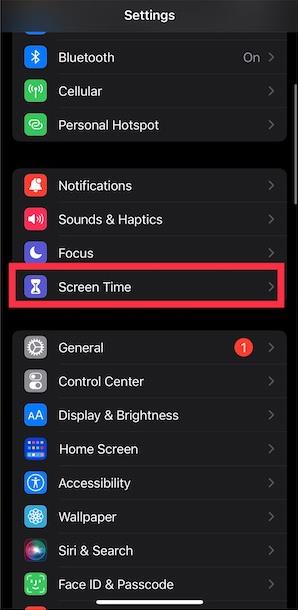В iOS 17 новата функция за разстояние до екрана е актуализирана, като измерва дали разстоянието между използването на iPhone и очите на потребителя е правилните 30 см или не и по този начин ви предупреждава, когато го използвате твърде близо. Тази функция ви помага да намалите риска от използване на вашия iPhone твърде близо, което наранява очите на потребителя. Когато използвате iPhone на разстояние по-малко от 30 см за дълго време, телефонът ще изпрати известие, за да може потребителят да се коригира. По-долу ще има инструкции как да включите известието за използване на iPhone твърде близо.
Какво е екранно разстояние?
Разстоянието до екрана е функция на iOS 17, която обещава да намали напрежението на очите и риска от късогледство. Това е част от функцията Време на екрана, която има за цел да ви помогне да наблюдавате използването на вашето устройство.
Тази функция разчита на камерата TrueDepth на iPhone и iPad - която също поддържа Face ID - за измерване на разстоянието между лицето ви и устройството. Ако разстоянието е по-малко от дължината на ръката за дълго време, то ще ви предупреди, че държите устройството твърде близо и трябва да преместите устройството по-далеч, за да намалите напрежението на очите.
Можете да се възползвате от Screen Distance на всички модели iPhone и iPad, съвместими с iOS 17 и iPadOS 17.
Инструкции за активиране на предупреждения за използване на iPhone твърде близо
Етап 1:
В интерфейса на iPhone щракнете върху настройките, след това изберете Настройки и след това изберете функцията Време на екрана .

Стъпка 2:
Сега намирате настройката за ограничаване на използването и след това избирате функцията за разстояние до екрана, която да използвате. Сега щракнете върху Продължи , за да продължите настройката на тази функция.

Стъпка 3:
След това ще видите информация за тази функция. След това щракнете върху Включване на разстоянието до екрана , за да активирате предупреждението за използване на iPhone твърде близо и след това плъзнете бутона надясно, за да включите тази функция на iPhone.

Стъпка 4:
Когато използвате iPhone на близко разстояние за дълго време, екранът на iPhone ще покаже съобщението iPhone е твърде близо, за да ви напомня. Трябва да държим телефона далеч и след това да натиснете Продължи, за да продължите да използвате телефона.

Ако не отдалечите iPhone от лицето си, няма да можете да затворите този панел за известия, така че тази функция е изключително полезна за потребителите.
Видео урок за включване на предупреждението за използване на iPhone твърде близо до очите ви
Кога се появява предупреждението за разстоянието до екрана?
Apple казва, че функцията Screen Distance е ефективна, когато разстоянието между очите ви и iPhone или iPad е по-малко от 12 инча (около 30 см).
Не се споменава обаче времето, през което човек е на това разстояние, за да се задейства предупреждението. По време на употреба открихме, че предупредителният прозорец често се появява, когато устройството е държано на небезопасно разстояние за повече от 5 минути непрекъснато.
През последните няколко години Apple пусна много функции, фокусирани върху здравето, за да помогне на потребителите да подобрят цялостното си здраве.
Екранното разстояние се добавя към този нарастващ списък, присъединявайки се към екранното време, фокуса и нощната смяна, които вече се използват ежедневно от много потребители на iPhone и iPad, за да ви помогнат да поддържате оптимално здраве на очите.
Така че, ако планирате да приемете здравето и щастието си сериозно, iOS интегрира няколко здравни функции, които могат да ви помогнат в това пътуване.